Bạn đang xem bài viết Đổi độ dài mật khẩu của Teamviewer để bảo mật hơn tại Pgdphurieng.edu.vn bạn có thể truy cập nhanh thông tin cần thiết tại phần mục lục bài viết phía dưới.
Mặc định độ dài mật khẩu của TeamViewer là 4 ký tự nhưng vì lý do bảo mật nên nhiều bạn muốn thay đổi độ dài mật khẩu TeamViewer theo ý muốn để an toàn hơn cho máy tính của mình.
Để thay đổi độ dài mật khẩu của TeamViewer các bạn cùng thực hiện như sau:
Bước 1: Trên giao diện TeamViewer các bạn chọn Extras -> Options.
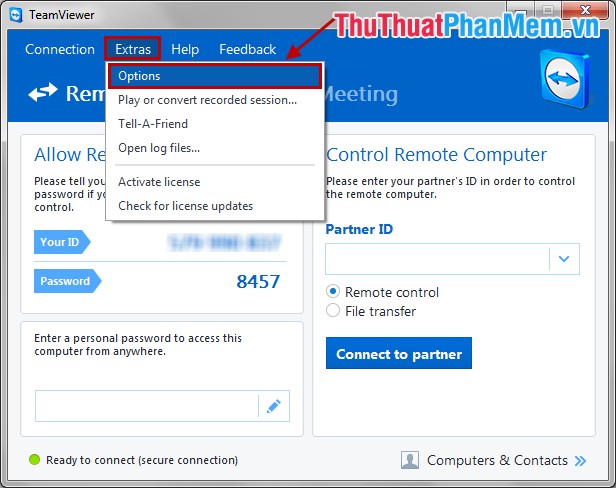
Trong TeamViewer options các bạn chọn Security.
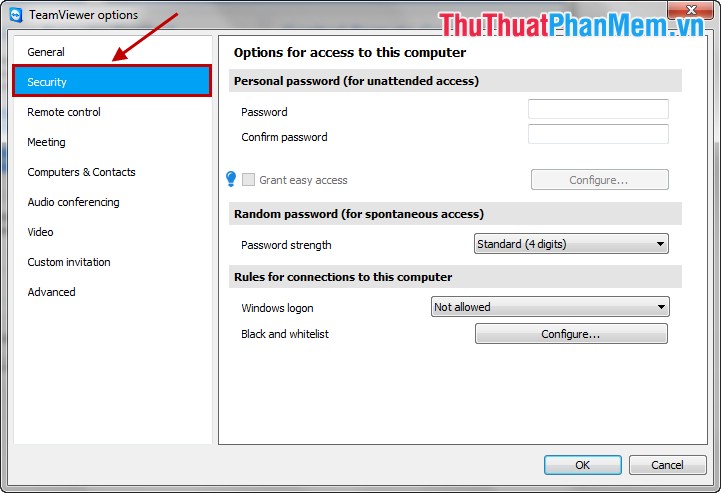
Hoặc các bạn nhấn chuột vào biểu tượng Password options -> Set personal password.
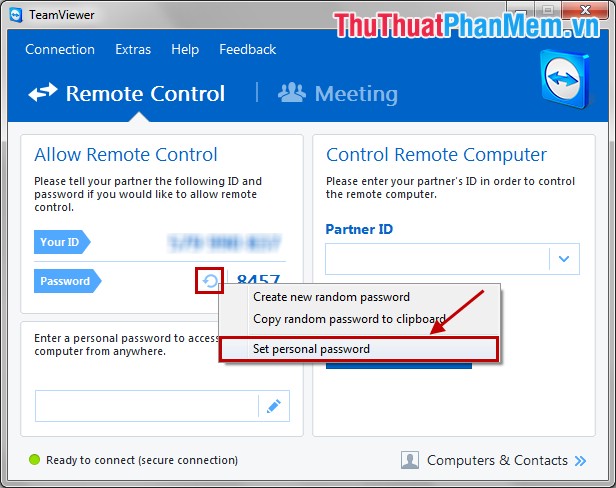
Bước 2: Trong phần Security, các bạn chọn độ dài mật khẩu Teamviewer trong phần Password strength.
Standard (4 digits): 4 chữ số.
Secure (6 characters): 6 ký tự.
Secure (8 characters): 8 ký tự.
Very secure (10 characters): 10 ký tự.
Sau đó các bạn nhấn OK.
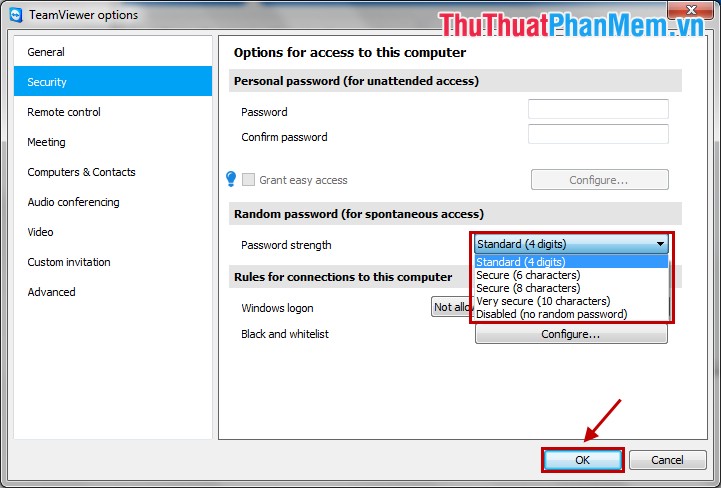
Như vậy mật khẩu TeamViewer của các bạn đã được thay đổi đội dài theo các bạn lựa chọn. Để đổi mật khẩu TeamViewer các bạn nhấn vào biểu tượng Password options -> Create new random password.
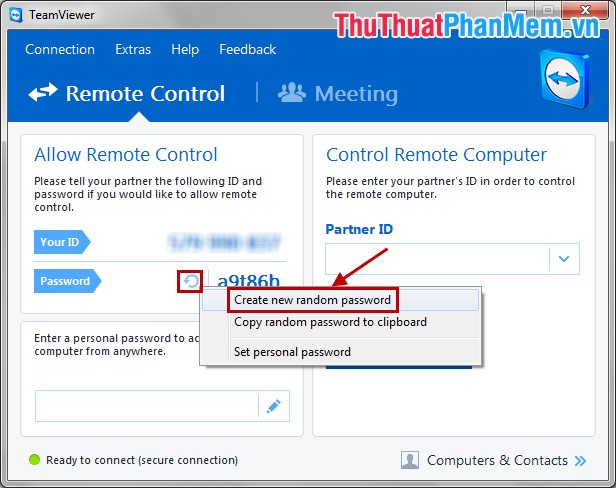
Như vậy chỉ với các bước đơn giản các bạn đã có thể nhanh chóng thay đổi độ dài mật khẩu của TeamViewer. Các bạn có thể chọn độ dài lớn hơn độ dài mặc định để tránh người khác tìm ra mật khẩu giúp an toàn hơn cho máy tính. Chúc các bạn thành công!
Cảm ơn bạn đã xem bài viết Đổi độ dài mật khẩu của Teamviewer để bảo mật hơn tại Pgdphurieng.edu.vn bạn có thể bình luận, xem thêm các bài viết liên quan ở phía dưới và mong rằng sẽ giúp ích cho bạn những thông tin thú vị.
Nguồn: https://thuthuatphanmem.vn/doi-do-dai-mat-khau-cua-teamviewer-de-bao-mat-hon/
Từ Khoá Tìm Kiếm Liên Quan:
